Wachtwoordmanagers bevatten een hele reeks functies die zijn ontworpen om uw leven gemakkelijker te maken. Hun belangrijkste doel is om uw wachtwoorden veilig op te slaan, zodat u ze niet allemaal hoeft te onthouden. Dit is bedoeld om u in staat te stellen unieke, langere en complexere wachtwoorden te kiezen voor elke service waarbij u een account heeft.
Met wachtwoordbeheerders, zoals Bitwarden, kunt u andere stukjes informatie opslaan met uw inloggegevens. Dit omvat de URL van de website waarvoor de inloggegevens geldig zijn en een notitieveld waarin u eventuele extra details kunt invoeren. Een van de belangrijkste voordelen van het opslaan van een URL bij elk item is dat de browserextensie een automatisch aanvullend item zal voorstellen als u ernaar bladert.
Het kan ook handig zijn om de URL bij het item op te slaan als u zich nog niet op de juiste pagina bevindt. Als u bijvoorbeeld een vermelding in uw kluis heeft gevonden en deze wilt gebruiken, maar de URL niet had, moet u deze onthouden en handmatig invoeren of ernaar zoeken. Als u echter een URL bij het item opslaat, biedt Bitwarden een eenvoudige optie met één klik om de URL in een nieuw tabblad te openen.
Hoe de URL te openen die aan een item is gekoppeld via de Bitwarden-browserextensie
Om de Bitwarden-browserextensie te openen, klikt u op het Bitwarden-browserextensiepictogram en zoekt u het gewenste item op het tabblad "Mijn kluis" of via de zoekbalk. Aan de rechterkant van elk item staat een set van vier pictogrammen. Klik op het eerste pictogram met het label 'Launch'. Dit opent de URL, als die er is, in een nieuw tabblad.
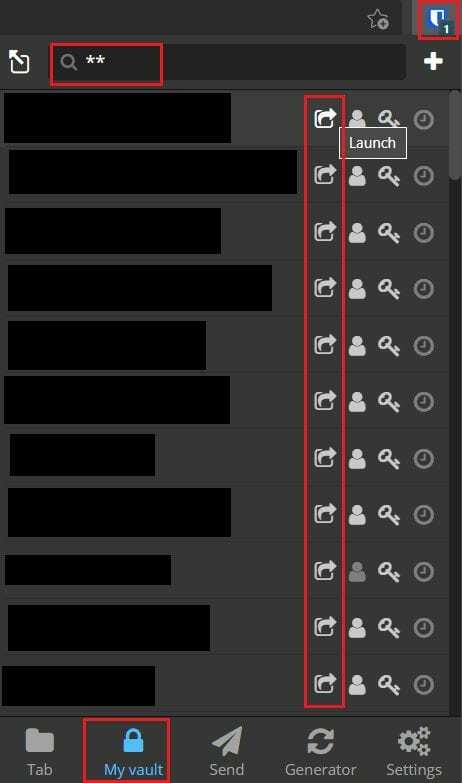
Hoe de URL te openen die aan een item is gekoppeld via de Bitwarden-webkluis
Open de URL van een item in uw kluis via de Bitwarden-webkluis, open het standaardtabblad 'Mijn kluis' en houd uw muis over het item dat u wilt openen. Klik op het tandwielpictogram aan de rechterkant van het item en klik vervolgens op "Launch" in het vervolgkeuzemenu.
Tip: De optie "Launch" is altijd beschikbaar, zelfs als u er geen URL voor hebt geconfigureerd. Het zal echter alleen goed werken als het item correct is ingesteld met een URL.
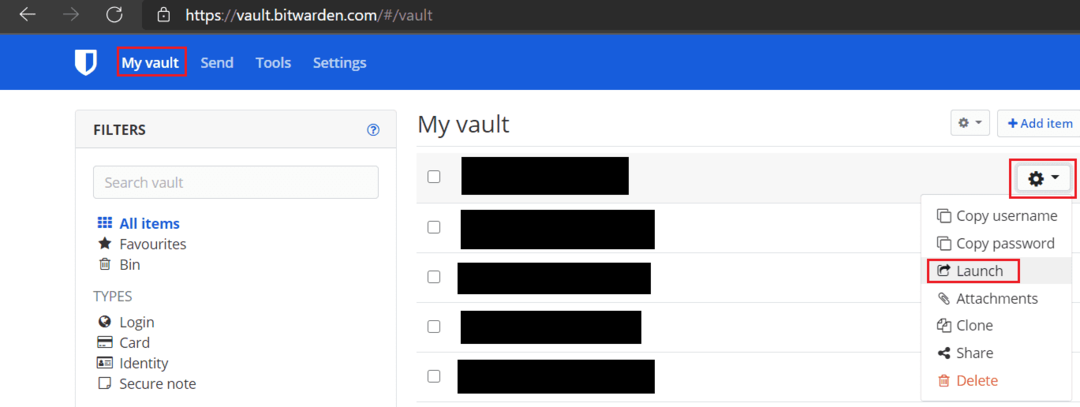
Het opslaan van een URL met een vermelding in uw wachtwoordbeheerder kan erg handig zijn. Door de stappen in deze handleiding te volgen, kunt u eenvoudig de URL openen die aan een item is gekoppeld.